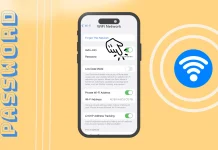Як користувач AirPods, я помітив, що на офіційному сайті багато часу йде на вивчення всіх можливих варіантів керування для прийому дзвінків або прослуховування музики, оскільки є багато посилань на пов’язані статті. Щоб полегшити завдання, я зібрав і організував усі доступні варіанти керування в одному місці та представив їх у вигляді таблиці для швидкого й легкого ознайомлення.
Керування AirPods за моделлю та поколінням
| Модель | Тип керування | Опис |
|---|---|---|
| AirPods (1-е та 2-е покоління) | Датчик | Датчик на верхівці вкладиша можна запрограмувати на одну дію за допомогою iPhone/iPad |
| AirPods (3-є покоління) | Датчик тиску (мікрокнопка) | Натискання мікрокнопки на ніжці активує певні дії |
| AirPods Pro (1-е покоління) | Датчик тиску (мікрокнопка) | Натискання мікрокнопки на ніжці активує певні дії |
| AirPods Pro (2-е покоління) | Сенсорне керування | Сенсорне керування на ніжці: натискання і переміщення на сенсорі активують певні дії |
| AirPods Max | Digital Crown і кнопка керування шумом | Digital Crown і кнопка керування шумом на правій чашці активують певні дії |
Таблиця функцій і керувань для AirPods
Щодо керування відтворенням аудіо на AirPods, є два основні моменти, які варто пам’ятати:
- AirPods (1-е та 2-е покоління): Ці моделі пропонують одну дію, яку можна призначити в налаштуваннях. Ви можете виконати цю дію, двічі торкнувшись верхівки ніжки, щоб відтворити або призупинити аудіо, перейти до наступного треку або активувати Siri.
- Пізніші версії (AirPods 3-е покоління, AirPods Pro, AirPods Max): Завдяки вдосконаленню можливостей протоколу Bluetooth ці моделі пропонують більше варіантів керування. Дії стандартизовані та спрощені: ви можете натискати на сенсор або кнопку на вкладиші один, два або три рази, з додатковою опцією довгого натискання. Це забезпечує ширший діапазон функцій, включаючи керування гучністю, зміну треків, прийом дзвінків і активацію Siri.
| Покоління AirPods | Основні функції | Методи керування |
|---|---|---|
| AirPods (1-е або 2-е покоління) | Керування відтворенням | |
| Відтворення/пауза аудіо | Двічі торкніться верхівки ніжки (одна доступна дія для вибору) | |
| Перехід до наступного треку | Двічі торкніться верхівки ніжки (одна доступна дія для вибору) | |
| Повернення до попереднього треку | Двічі торкніться верхівки ніжки (одна доступна дія для вибору) | |
| Прийом дзвінка | Двічі торкніться верхівки ніжки (одна доступна дія для вибору) | |
| Активація Siri | Двічі торкніться верхівки ніжки (одна доступна дія для вибору) | |
| Керування гучністю | Недоступно | |
| AirPods (3-е покоління) | Датчик тиску | |
| Керування відтворенням | ||
| Відтворення/пауза аудіо | Натисніть на ніжку | |
| Перехід до наступного треку | Двічі натисніть на ніжку | |
| Повернення до попереднього треку | Тричі натисніть на ніжку | |
| Прийом дзвінка | Натисніть на ніжку | |
| Активація Siri | Натисніть і утримуйте ніжку | |
| Керування гучністю | Недоступно | |
| AirPods Pro (1-е покоління) | Датчик тиску | |
| Керування відтворенням | ||
| Відтворення/пауза аудіо | Натисніть на ніжку | |
| Перехід до наступного треку | Двічі натисніть на ніжку | |
| Повернення до попереднього треку | Тричі натисніть на ніжку | |
| Прийом дзвінка | Натисніть на ніжку | |
| Активація Siri | Натисніть і утримуйте ніжку | |
| Керування гучністю | Недоступно | |
| AirPods Pro (2-е покоління) | Сенсорне керування | |
| Керування відтворенням | ||
| Відтворення/пауза аудіо | Натисніть на ніжку | |
| Перехід до наступного треку | Двічі натисніть на ніжку | |
| Повернення до попереднього треку | Тричі натисніть на ніжку | |
| Керування гучністю | Проведіть вгору або вниз по ніжці | |
| Прийом дзвінка | Натисніть на ніжку | |
| Активація Siri | Натисніть і утримуйте ніжку | |
| AirPods Max | Digital Crown і кнопка керування шумом | |
| Керування відтворенням | ||
| Відтворення/пауза аудіо | Натисніть на Digital Crown | |
| Перехід до наступного треку | Двічі натисніть на Digital Crown | |
| Повернення до попереднього треку | Тричі натисніть на Digital Crown | |
| Керування гучністю | Поверніть Digital Crown | |
| Прийом дзвінка | Натисніть на Digital Crown | |
| Активація Siri | Натисніть і утримуйте Digital Crown |
Налаштування AirPods 1 та 2 для керування відтворенням аудіо або виклику Siri
Ви можете налаштувати функцію подвійного торкання для обох навушників, щоб налаштувати дві різні дії. Ось як це зробити:
- Відкрийте Налаштування: Відкрийте додаток Налаштування на своєму iPhone або iPad.
- Виберіть Bluetooth: Натисніть на Bluetooth і переконайтеся, що ваші AirPods підключені.
- Виберіть свої AirPods: Знайдіть свої AirPods у списку пристроїв і натисніть на значок “i” поруч із ними.
- Налаштуйте дії: У розділі “Подвійне торкання AirPod” виберіть лівий або правий AirPod.
- Виберіть дію: Виберіть дію, яку ви хочете призначити, наприклад відтворення/пауза, наступний трек, попередній трек або активація Siri.
- Повторіть для іншого навушника: Налаштуйте функцію подвійного торкання для іншого навушника.
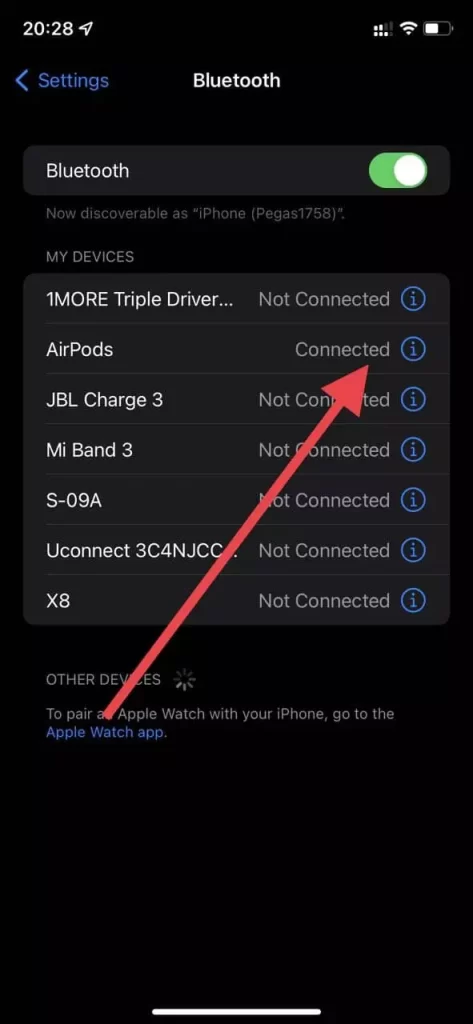
Виберіть свої AirPods: Знайдіть свої AirPods у списку пристроїв і натисніть на значок “i” поруч із ними.
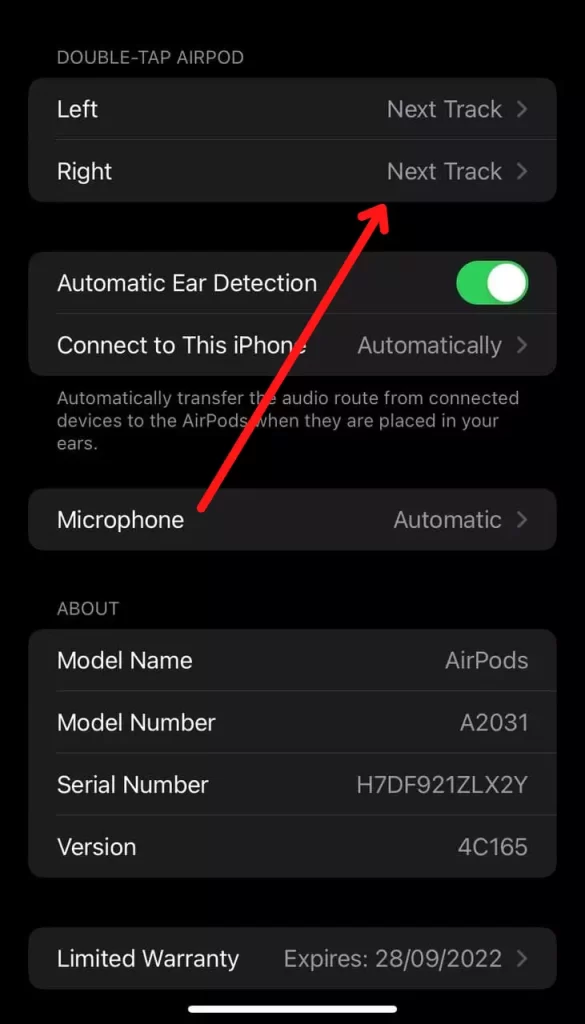
Налаштуйте дії: У розділі “Подвійне торкання AirPod” виберіть лівий або правий AirPod.
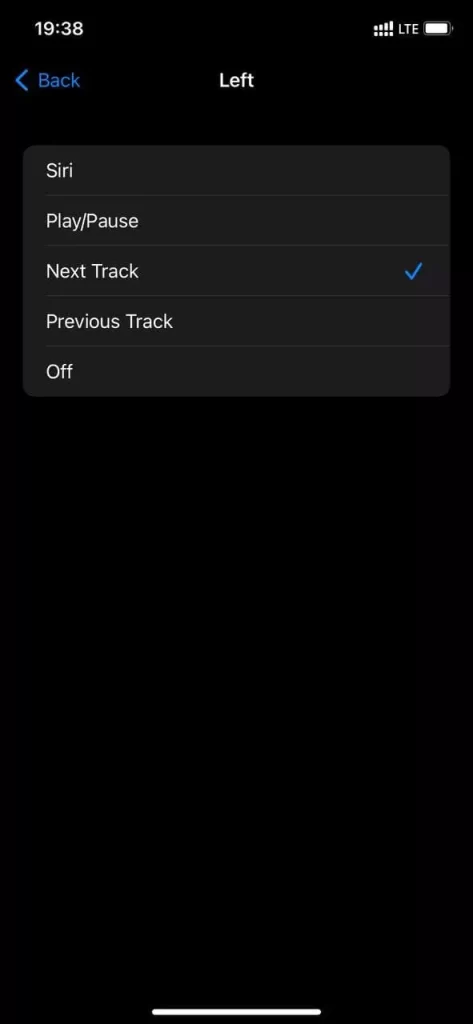
Виберіть дію: Виберіть дію, яку ви хочете призначити, наприклад відтворення/пауза, наступний трек, попередній трек або активація Siri.
Повторіть для іншого навушника: Налаштуйте функцію подвійного торкання для іншого навушника.